உள்ளடக்க அட்டவணை
இந்தப் டுடோரியலில், எக்செல் இல் தனித்தன்மை வாய்ந்த மதிப்புகளை சூத்திரங்களுடன் எப்படி எண்ணுவது மற்றும் பைவட் டேபிளில் தனித்தனி மதிப்புகளின் தானியங்கி எண்ணிக்கையை எவ்வாறு பெறுவது என்பதை நீங்கள் கற்றுக் கொள்வீர்கள். தனித்துவப் பெயர்கள், உரைகள், எண்கள், தனித்தன்மை வாய்ந்த தனிப்பட்ட மதிப்புகள் மற்றும் பலவற்றைக் கணக்கிடுவதற்கான பல சூத்திர உதாரணங்களையும் நாங்கள் விவாதிப்போம்.
எக்செல் இல் ஒரு பெரிய தரவுத்தொகுப்புடன் பணிபுரியும் போது, நீங்கள் அடிக்கடி செய்ய வேண்டியிருக்கும் எத்தனை நகல் மற்றும் தனித்துவமான மதிப்புகள் உள்ளன என்பதை அறியவும். மேலும் சில சமயங்களில், நீங்கள் தனிப்பட்ட (வேறுபட்ட) மதிப்புகளை மட்டுமே எண்ண விரும்பலாம்.
நீங்கள் இந்த வலைப்பதிவை வழக்கமான அடிப்படையில் பார்வையிட்டிருந்தால், நகல்களை எண்ணுவதற்கான Excel சூத்திரம் உங்களுக்கு ஏற்கனவே தெரியும். இன்று, எக்செல் இல் தனித்துவமான மதிப்புகளை எண்ணுவதற்கான பல்வேறு வழிகளை ஆராயப் போகிறோம். ஆனால் தெளிவுக்காக, முதலில் விதிமுறைகளை வரையறுப்போம்.
- தனித்துவமான மதிப்புகள் - இவை ஒரே ஒருமுறை பட்டியலில் தோன்றும் மதிப்புகள்.
- தனிப்பட்ட மதிப்புகள் - இவை அனைத்தும் பட்டியலில் உள்ள வெவ்வேறு மதிப்புகள், அதாவது தனித்துவமான மதிப்புகள் மற்றும் நகல் மதிப்புகளின் 1வது நிகழ்வுகள்.
பின்வரும் ஸ்கிரீன்ஷாட் வேறுபாட்டைக் காட்டுகிறது:
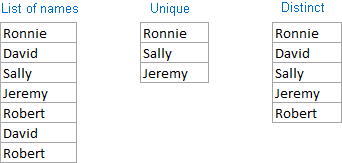
இப்போது, சூத்திரங்கள் மற்றும் பிவோட் டேபிள் அம்சங்களைப் பயன்படுத்தி எக்செல்லில் தனித்துவமான மற்றும் தனித்துவமான மதிப்புகளை எவ்வாறு கணக்கிடுவது என்பதைப் பார்ப்போம்.
எக்செல் இல் தனிப்பட்ட மதிப்புகளை எப்படி எண்ணுவது
எல்லா எக்செல் பயனர்களும் எப்போதாவது ஒருமுறை செய்ய வேண்டிய பொதுவான பணி. உங்களிடம் தரவுகளின் பட்டியல் உள்ளது, அதில் உள்ள தனிப்பட்ட மதிப்புகளின் எண்ணிக்கையை நீங்கள் கண்டுபிடிக்க வேண்டும்காத்திருங்கள்!
பட்டியல். அதை நீ எப்படி செய்கிறாய்? நீங்கள் நினைப்பதை விட எளிதானது :) வெவ்வேறு வகைகளின் தனித்துவமான மதிப்புகளைக் கணக்கிடுவதற்கான சில சூத்திரங்களைக் கீழே காணலாம்.ஒரு நெடுவரிசையில் தனித்துவமான மதிப்புகளை எண்ணுங்கள்
உங்கள் எக்செல் இல் பெயர்களின் நெடுவரிசை இருப்பதாக வைத்துக்கொள்வோம் பணித்தாள் மற்றும் அந்த நெடுவரிசையில் தனிப்பட்ட பெயர்களை நீங்கள் எண்ண வேண்டும். IF மற்றும் COUNTIF உடன் இணைந்து SUM செயல்பாட்டைப் பயன்படுத்துவதே தீர்வு:
=SUM(IF(COUNTIF( range, range)=1,1,0))குறிப்பு . இது ஒரு வரிசை சூத்திரம், எனவே இதை முடிக்க Ctrl + Shift + Enter ஐ அழுத்தவும். நீங்கள் இதைச் செய்தவுடன், கீழே உள்ள ஸ்கிரீன்ஷாட்டில் உள்ளதைப் போல எக்செல் தானாகவே சூத்திரத்தை {சுருள் பிரேஸ்களில்} இணைக்கும். எந்தவொரு சந்தர்ப்பத்திலும் நீங்கள் சுருள் பிரேஸ்களை கைமுறையாக தட்டச்சு செய்யக்கூடாது, அது வேலை செய்யாது.
இந்த எடுத்துக்காட்டில், A2:A10 வரம்பில் தனித்துவமான பெயர்களை எண்ணுகிறோம், எனவே எங்கள் சூத்திரம் பின்வரும் வடிவத்தை எடுக்கும்:
=SUM(IF(COUNTIF(A2:A10,A2:A10)=1,1,0))
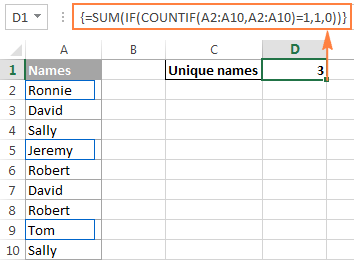
மேலும் இந்தப் டுடோரியலில், வெவ்வேறு வகைகளின் தனித்துவமான மதிப்புகளைக் கணக்கிடுவதற்கான சில சூத்திரங்களைப் பற்றி விவாதிக்கப் போகிறோம். மேலும் அந்த ஃபார்முலாக்கள் அனைத்தும் அடிப்படை எக்செல் தனித்துவமான மதிப்புகள் சூத்திரத்தின் மாறுபாடுகள் என்பதால், மேலே உள்ள சூத்திரத்தை உடைப்பது அர்த்தமுள்ளதாக இருக்கிறது, எனவே இது எவ்வாறு செயல்படுகிறது என்பதை நீங்கள் முழுமையாகப் புரிந்துகொண்டு உங்கள் தரவிற்கு மாற்றியமைக்கலாம். யாராவது தொழில்நுட்பத்தில் ஆர்வம் காட்டவில்லை என்றால், நீங்கள் அடுத்த சூத்திர உதாரணத்திற்குச் செல்லலாம்.
எக்செல் தனித்துவ மதிப்புகள் சூத்திரம் எவ்வாறு செயல்படுகிறது
நீங்கள் பார்ப்பது போல், எங்கள் தனித்துவத்தில் 3 வெவ்வேறு செயல்பாடுகள் பயன்படுத்தப்படுகின்றன மதிப்புகள் சூத்திரம் - SUM, IFமற்றும் COUNTIF. உள்ளே இருந்து பார்த்தால், ஒவ்வொரு செயல்பாடும் என்ன செய்கிறது:
- குறிப்பிட்ட வரம்பில் ஒவ்வொரு தனி மதிப்பும் எத்தனை முறை தோன்றும் என்பதை COUNTIF சார்பு கணக்கிடுகிறது.
இந்த எடுத்துக்காட்டில்,
COUNTIF(A2:A10,A2:A10)வரிசை{1;2;2;1;2;2;2;1;2}ஐ வழங்குகிறது. - IF செயல்பாடு COUNTIF ஆல் வழங்கப்படும் வரிசையில் உள்ள ஒவ்வொரு மதிப்பையும் மதிப்பிடுகிறது, அனைத்து 1களையும் (தனித்துவ மதிப்புகள்) வைத்து, மற்ற எல்லா மதிப்புகளையும் பூஜ்ஜியங்களால் மாற்றுகிறது. .
எனவே, செயல்பாடு
IF(COUNTIF(A2:A10,A2:A10)=1,1,0)ஆனதுIF(1;2;2;1;2;2;2;1;2) = 1,1,0,ஆக மாறும், இது{1;0;0;1;0;0;0;1;0}வரிசையாக மாறும், இதில் 1 ஒரு தனித்துவமான மதிப்பு மற்றும் 0 ஒரு நகல் மதிப்பு. - இறுதியாக, SUM செயல்பாடானது IF ஆல் வழங்கப்பட்ட வரிசையில் உள்ள மதிப்புகளைச் சேர்த்து, தனிப்பட்ட மதிப்புகளின் மொத்த எண்ணிக்கையை வெளியிடுகிறது, இது நாம் விரும்பியதுதான்.
உதவிக்குறிப்பு . உங்கள் எக்செல் தனித்துவமான மதிப்புகள் சூத்திரத்தின் ஒரு குறிப்பிட்ட பகுதி எதை மதிப்பிடுகிறது என்பதைப் பார்க்க, ஃபார்முலா பட்டியில் அந்தப் பகுதியைத் தேர்ந்தெடுத்து F9 விசையை அழுத்தவும்.
எக்செல் இல் தனித்துவமான உரை மதிப்புகளை எண்ணுங்கள்
உங்கள் எக்செல் பட்டியலில் எண் மற்றும் உரை மதிப்புகள் இரண்டும் இருந்தால், நீங்கள் தனிப்பட்ட உரை மதிப்புகளை மட்டுமே கணக்கிட விரும்பினால், மேலே விவாதிக்கப்பட்ட வரிசை சூத்திரத்தில் ISTEXT செயல்பாட்டைச் சேர்க்கவும்:
=SUM(IF(ISTEXT(A2:A10)*COUNTIF(A2:A10,A2:A10)=1,1,0))
உங்களுக்குத் தெரியும், மதிப்பிடப்பட்ட மதிப்பு உரையாக இருந்தால் Excel ISTEXT செயல்பாடு TRUE என்றும், இல்லையெனில் FALSE என்றும் வழங்கும். வரிசை சூத்திரங்களில் நட்சத்திரம் (*) AND ஆபரேட்டராக வேலை செய்வதால், IF செயல்பாடு 1 ஐ வழங்கும், ஒரு மதிப்பு உரையாகவும் தனித்துவமாகவும் இருந்தால் மட்டுமே, இல்லையெனில் 0. SUM செயல்பாடு அனைத்து 1களையும் சேர்த்த பிறகு, குறிப்பிட்ட உரை மதிப்புகளின் எண்ணிக்கையைப் பெறுவீர்கள்.வரம்பு.
அரே சூத்திரத்தை சரியாக உள்ளிட Ctrl + Shift + Enter ஐ அழுத்தவும், இதைப் போன்ற முடிவைப் பெறுவீர்கள்:
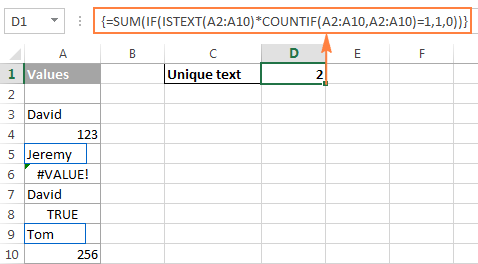
மேலே உள்ள ஸ்கிரீன்ஷாட்டில் நீங்கள் பார்ப்பது போல், வெற்று செல்கள், எண்கள், TRUE மற்றும் FALSE இன் தருக்க மதிப்புகள் மற்றும் பிழைகள் தவிர்த்து, தனித்தன்மை வாய்ந்த உரை மதிப்புகளின் மொத்த எண்ணிக்கையை சூத்திரம் வழங்குகிறது.
Excel இல் தனிப்பட்ட எண் மதிப்புகளை எண்ணுங்கள்
தரவின் பட்டியலில் உள்ள தனித்துவமான எண்களை எண்ணுவதற்கு, உங்கள் தனிப்பட்ட மதிப்புகள் சூத்திரத்தில் ISTEXT க்குப் பதிலாக ISNUMBER ஐ உட்பொதித்த ஒரே வித்தியாசத்துடன், தனிப்பட்ட உரை மதிப்புகளை எண்ணுவதற்கு நாங்கள் பயன்படுத்திய வரிசை சூத்திரத்தைப் பயன்படுத்தவும்:
=SUM(IF(ISNUMBER(A2:A10)*COUNTIF(A2:A10,A2:A10)=1,1,0))
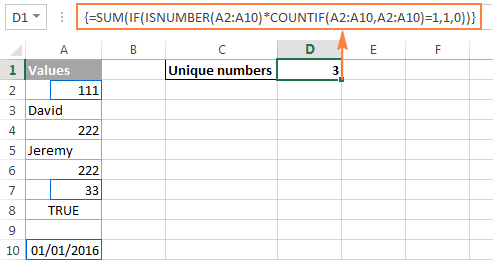
குறிப்பு. மைக்ரோசாஃப்ட் எக்செல் தேதிகள் மற்றும் நேரங்களை வரிசை எண்களாக சேமித்து வைப்பதால், அவையும் கணக்கிடப்படும்.
எக்செல் இல் கேஸ்-சென்சிட்டிவ் பிரத்யேக மதிப்புகளை எண்ணுங்கள்
உங்கள் அட்டவணையில் கேஸ்-சென்சிட்டிவ் டேட்டா இருந்தால், எண்ணுவதற்கான எளிதான வழி தனித்துவமான மதிப்புகள், நகல் மற்றும் தனித்துவமான உருப்படிகளை அடையாளம் காண பின்வரும் வரிசை சூத்திரத்துடன் ஒரு உதவி நெடுவரிசையை உருவாக்கும்:
=IF(SUM((--EXACT($A$2:$A$10,A2)))=1,"Unique","Dupe")
பின்னர், தனித்துவமான மதிப்புகளைக் கணக்கிட எளிய COUNTIF செயல்பாட்டைப் பயன்படுத்தவும்:
0> =COUNTIF(B2:B10, "unique") 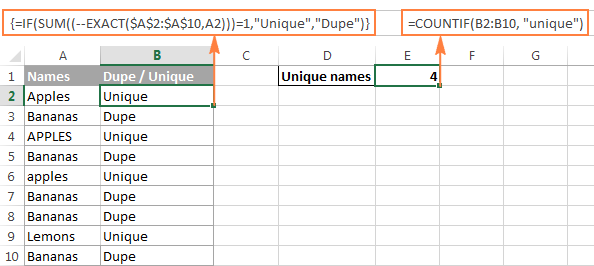
எக்செல் (தனித்துவமான மற்றும் 1வது நகல் நிகழ்வுகள்) இல் தனித்துவமான மதிப்புகளை எண்ணுங்கள்
ஒரு பட்டியலில் உள்ள தனித்துவமான மதிப்புகளின் எண்ணிக்கையைப் பெற, பின்வருவனவற்றைப் பயன்படுத்தவும் சூத்திரம்:
=SUM(1/COUNTIF( range, range))நினைவில் கொள்ளுங்கள், இது ஒரு வரிசை சூத்திரம், எனவே நீங்கள் Ctrl + Shift + Enter ஐ அழுத்த வேண்டும் வழக்கமான Enterக்கு பதிலாக குறுக்குவழிவிசை அழுத்துதல்.
மாற்றாக, நீங்கள் SUMPRODUCT செயல்பாட்டைப் பயன்படுத்தலாம் மற்றும் Enter விசையை அழுத்துவதன் மூலம் வழக்கமான முறையில் சூத்திரத்தை முடிக்கலாம்:
=SUMPRODUCT(1/COUNTIF( range, வரம்பு))உதாரணமாக, A2:A10 வரம்பில் உள்ள தனித்துவமான மதிப்புகளை எண்ணுவதற்கு, நீங்கள் இதைப் பயன்படுத்தலாம்:
=SUM(1/COUNTIF(A2:A10,A2:A10))
அல்லது
=SUMPRODUCT(1/COUNTIF(A2:A10,A2:A10))
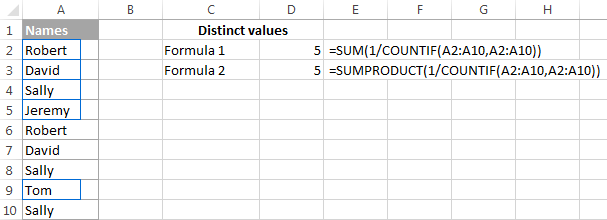
எக்செல் தனித்துவமான சூத்திரம் எவ்வாறு செயல்படுகிறது
உங்களுக்கு ஏற்கனவே தெரியும், COUNTIF செயல்பாட்டைப் பயன்படுத்தி ஒவ்வொரு தனி மதிப்பும் எத்தனை முறை தோன்றும் என்பதைக் கண்டறியலாம் குறிப்பிட்ட வரம்பு. மேலே உள்ள எடுத்துக்காட்டில், COUNTIF செயல்பாட்டின் விளைவாக பின்வரும் வரிசை உள்ளது: {2;2;3;1;2;2;3;1;3} .
அதன் பிறகு, பல பிரிவு செயல்பாடுகள் செய்யப்படுகின்றன, அங்கு வரிசையின் ஒவ்வொரு மதிப்பும் 1 என ஒரு வகுப்பியாகப் பயன்படுத்தப்படுகிறது. ஈவுத்தொகை. இது அனைத்து நகல் மதிப்புகளையும் நகல் நிகழ்வுகளின் எண்ணிக்கையுடன் தொடர்புடைய பின்ன எண்களாக மாற்றுகிறது. எடுத்துக்காட்டாக, பட்டியலில் ஒரு மதிப்பு 2 முறை தோன்றினால், அது 0.5 (1/2=0.5) மதிப்புடன் வரிசையில் 2 உருப்படிகளை உருவாக்குகிறது. ஒரு மதிப்பு 3 முறை தோன்றினால், அது 0.3(3) மதிப்புடன் வரிசையில் 3 உருப்படிகளை உருவாக்குகிறது. எங்கள் எடுத்துக்காட்டில், 1/COUNTIF(A2:A10,A2:A10)) இன் முடிவு வரிசை {0.5;0.5;0.3(3);1;0.5;0.5;0.3(3);1;0.3(3)} ஆகும்.
இதுவரை அதிக அர்த்தமில்லையா? நாங்கள் இன்னும் SUM / SUMPRODUCT செயல்பாட்டைப் பயன்படுத்தாததே இதற்குக் காரணம். இந்தச் செயல்பாடுகளில் ஒன்று வரிசையில் உள்ள மதிப்புகளைச் சேர்க்கும் போது, ஒவ்வொரு பொருளின் அனைத்து பின்ன எண்களின் கூட்டுத்தொகை எப்போதும் 1ஐக் கொடுக்கும், அந்த உருப்படியின் எத்தனை நிகழ்வுகள் பட்டியலில் இருந்தாலும். மற்றும்அனைத்து தனிப்பட்ட மதிப்புகளும் வரிசையில் 1கள் (1/1=1) தோன்றுவதால், சூத்திரத்தால் வழங்கப்படும் இறுதி முடிவு பட்டியலில் உள்ள அனைத்து வெவ்வேறு மதிப்புகளின் மொத்த எண்ணிக்கையாகும்.
வெவ்வேறு மதிப்புகளின் வெவ்வேறு மதிப்புகளைக் கணக்கிடுவதற்கான சூத்திரங்கள் வகைகள்
எக்செல் இல் தனிப்பட்ட மதிப்புகளை எண்ணுவது போல், எண்கள், உரை மற்றும் கேஸ்-சென்சிட்டிவ் மதிப்புகள் போன்ற குறிப்பிட்ட மதிப்பு வகைகளைக் கையாள, அடிப்படை எக்செல் எண்ணிக்கையின் தனித்துவமான சூத்திரத்தின் மாறுபாடுகளைப் பயன்படுத்தலாம்.
கீழே உள்ள அனைத்து சூத்திரங்களும் வரிசை சூத்திரங்கள் என்பதை நினைவில் கொள்ளவும், மேலும் Ctrl + Shift + Enter ஐ அழுத்தவும் வெற்று செல்கள் இருக்கலாம், நீங்கள் ஒரு IF செயல்பாட்டைச் சேர்க்க வேண்டும், அது வெற்றிடங்களுக்கான குறிப்பிட்ட வரம்பைச் சரிபார்க்கும் (மேலே விவாதிக்கப்பட்ட அடிப்படை Excel தனித்துவமான சூத்திரம் இந்த வழக்கில் #DIV/0 பிழையை வழங்கும்):
=SUM(IF(<1)>வரம்பு"",1/COUNTIF( வரம்பு, வரம்பு), 0))உதாரணமாக, A2:A10 வரம்பில் தனித்துவமான மதிப்புகளைக் கணக்கிட, இதைப் பயன்படுத்தவும் பின்வரும் வரிசை சூத்திரம் :
=SUM(IF(A2:A10"",1/COUNTIF(A2:A10, A2:A10), 0))
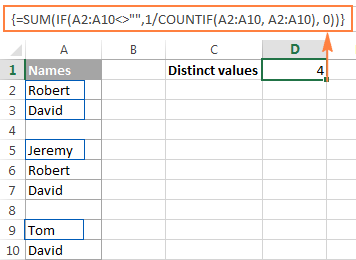
தனிப்பட்ட உரை மதிப்புகளைக் கணக்கிடுவதற்கான சூத்திரம்
ஒரு நெடுவரிசையில் தனித்துவமான உரை மதிப்புகளைக் கணக்கிட, நாங்கள் பயன்படுத்துவோம் வெற்று கலங்களைத் தவிர்ப்பதற்கு நாங்கள் பயன்படுத்திய அதே அணுகுமுறை.
நீங்கள் எளிதாக யூகிக்கக்கூடிய வகையில், ISTEXT செயல்பாட்டை எங்களின் Excel எண்ணிக்கையின் தனித்துவமான சூத்திரத்தில் உட்பொதிப்போம்:
=SUM(IF(ISTEXT( வரம்பு),1/COUNTIF( வரம்பு, வரம்பு),""))இதோ நிஜ வாழ்க்கைசூத்திர உதாரணம்:
=SUM(IF(ISTEXT(A2:A10),1/COUNTIF(A2:A10, A2:A10),""))
தனிப்பட்ட எண்களை எண்ணுவதற்கான சூத்திரம்
தனிப்பட்ட எண் மதிப்புகளை (எண்கள், தேதிகள் மற்றும் நேரங்கள்) எண்ண, ISNUMBER செயல்பாட்டைப் பயன்படுத்தவும்:
=SUM (IF(ISNUMBER( வரம்பு),1/COUNTIF( வரம்பு, வரம்பு),""))உதாரணமாக, அனைத்து வெவ்வேறு எண்களையும் கணக்கிட A2:A10 வரம்பில், பின்வரும் சூத்திரத்தைப் பயன்படுத்தவும்:
=SUM(IF(ISNUMBER(A2:A10),1/COUNTIF(A2:A10, A2:A10),""))
எக்செல் இல் கேஸ்-சென்சிட்டிவ் தனித்துவமான மதிப்புகளை எண்ணுங்கள்
கேஸ்-சென்சிட்டிவ் பிரத்யேக மதிப்புகளை எண்ணுவது போலவே, எளிதான வழி கேஸ்-சென்சிட்டிவ் தனித்துவமான மதிப்புகளை எண்ணுவது என்பது முதல் நகல் நிகழ்வுகள் உட்பட தனித்துவமான மதிப்புகளை அடையாளம் காணும் வரிசை சூத்திரத்துடன் ஒரு உதவி நெடுவரிசையைச் சேர்ப்பதாகும். சூத்திரம் அடிப்படையில் நாம் கேஸ்-சென்சிட்டிவ் பிரத்யேக மதிப்புகளை எண்ணுவதற்குப் பயன்படுத்தியதைப் போலவே உள்ளது, செல் குறிப்பில் ஒரு சிறிய மாற்றம் பெரிய வித்தியாசத்தை ஏற்படுத்துகிறது:
=IF(SUM((--EXACT($A$2:$A2,$A2)))=1,"Distinct","")
நீங்கள் நினைவில் வைத்திருப்பது போல், Excel இல் உள்ள அனைத்து வரிசை சூத்திரங்களுக்கும் Ctrl + Shift + Enter ஐ அழுத்த வேண்டும்.
மேலே உள்ள சூத்திரம் முடிந்ததும், இது போன்ற வழக்கமான COUNTIF சூத்திரத்துடன் "தனித்துவமான" மதிப்புகளை எண்ணலாம்:
=COUNTIF(B2:B10, "distinct")
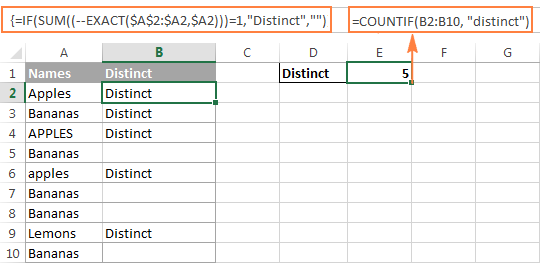
உங்கள் பணித்தாளில் உதவி நெடுவரிசையைச் சேர்க்க முடியாது எனில், பின்வரும் சிக்கலான வரிசை சூத்திரத்தை பயன்படுத்தி கேஸ்-சென்சிட்டிவ் தனித்துவமான மதிப்புகளை கணக்கிடலாம். கூடுதல் நெடுவரிசையை உருவாக்குதல்:
=SUM(IFERROR(1/IF($A$2:$A$10"", FREQUENCY(IF(EXACT($A$2:$A$10, TRANSPOSE($A$2:$A$10)), MATCH(ROW($A$2:$A$10), ROW($A$2:$A$10)), ""), MATCH(ROW($A$2:$A$10), ROW($A$2:$A$10))), 0), 0))
எக்செல் இல் தனித்துவமான மற்றும் தனித்துவமான வரிசைகளை எண்ணுங்கள்
எக்செல் இல் தனித்துவமான / தனித்துவமான வரிசைகளை எண்ணுவது தனித்துவமான மற்றும் தனித்துவமான மதிப்புகளை எண்ணுவதற்கு ஒப்பானது. வேறுபாடுநீங்கள் COUNTIF க்குப் பதிலாக COUNTIFS செயல்பாட்டைப் பயன்படுத்துகிறீர்கள், இது தனிப்பட்ட மதிப்புகளைச் சரிபார்க்க பல நெடுவரிசைகளைக் குறிப்பிட உங்களை அனுமதிக்கிறது.
உதாரணமாக, A (முதல் பெயர்) மற்றும் B நெடுவரிசைகளில் உள்ள மதிப்புகளின் அடிப்படையில் தனித்துவமான அல்லது தனித்துவமான பெயர்களைக் கணக்கிடுவதற்கு (கடைசிப் பெயர்), பின்வரும் சூத்திரங்களில் ஒன்றைப் பயன்படுத்தவும்:
தனித்துவமான வரிசைகளைக் கணக்கிட சூத்திரம்:
=SUM(IF(COUNTIFS(A2:A10,A2:A10, B2:B10,B2:B10)=1,1,0))
தனிப்பட்டதாக எண்ணுவதற்கான சூத்திரம் வரிசைகள்:
=SUM(1/COUNTIFS(A2:A10,A2:A10,B2:B10,B2:B10))
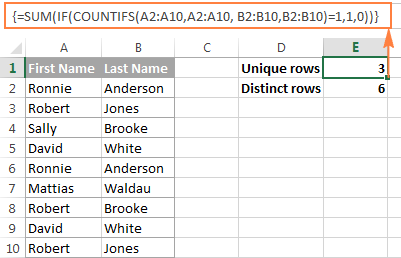
இயற்கையாகவே, நீங்கள் இரண்டு நெடுவரிசைகளின் அடிப்படையில் மட்டுமே தனிப்பட்ட வரிசைகளை எண்ணுவதற்கு மட்டுப்படுத்தப்படவில்லை, Excel COUNTIFS செயல்பாட்டைச் செயல்படுத்த முடியும் 127 வரம்பு/அட்டவணை ஜோடிகளுக்கு பிவோட் அட்டவணையில் தனித்தனி மதிப்புகளை தானாக எண்ண அனுமதிக்கும் சிறப்பு அம்சம். பின்வரும் ஸ்கிரீன்ஷாட் எக்செல் தனிப்பட்ட எண்ணிக்கை எப்படி இருக்கும் என்பது பற்றிய யோசனையை அளிக்கிறது:
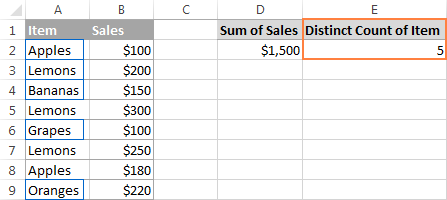
ஒரு குறிப்பிட்ட நெடுவரிசைக்கான தனித்த எண்ணிக்கையுடன் ஒரு பைவட் அட்டவணையை உருவாக்க, பின்வரும் படிகளைச் செய்யவும்.
- பிவோட் அட்டவணையில் சேர்க்க வேண்டிய தரவைத் தேர்ந்தெடுத்து, செருகு தாவலுக்கு, அட்டவணைகள் குழுவிற்கு மாறி, <கிளிக் செய்யவும் 4>பிவோட் டேபிள் பொத்தான்.
- பிவோட் டேபிளை உருவாக்கு உரையாடலில், உங்கள் பைவட் டேபிளை புதிய அல்லது ஏற்கனவே உள்ள ஒர்க் ஷீட்டில் வைக்க வேண்டுமா என்பதை தேர்வு செய்து, சேர் என்பதைத் தேர்ந்தெடுக்கவும். இந்தத் தரவு தரவு மாதிரி தேர்வுப்பெட்டியில்.
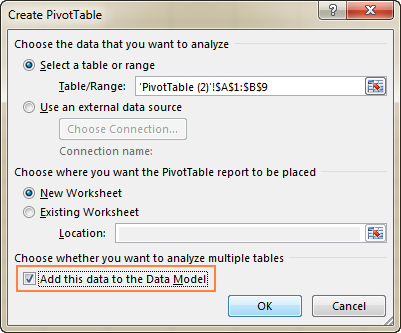
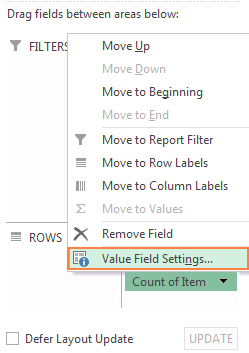
நீங்கள் விரும்பினால், உங்கள் தனித்துவமான எண்ணிக்கைக்கு தனிப்பயன் பெயரையும் கொடுக்கலாம்.

முடிந்தது! புதிதாக உருவாக்கப்பட்ட பைவட் டேபிள், இந்தப் பிரிவில் முதல் ஸ்கிரீன்ஷாட்டில் காட்டப்பட்டுள்ளதைப் போன்ற தனித்துவமான எண்ணிக்கையைக் காண்பிக்கும்.
உதவிக்குறிப்பு. உங்கள் மூலத் தரவைப் புதுப்பித்த பிறகு, தனித்தனியான எண்ணிக்கையை புதுப்பித்த நிலையில் கொண்டு வர பிவோட் டேபிளைப் புதுப்பிக்க நினைவில் கொள்ளுங்கள். பைவட் டேபிளைப் புதுப்பிக்க, தரவு குழுவில் உள்ள பகுப்பாய்வு தாவலில் உள்ள புதுப்பிப்பு பொத்தானைக் கிளிக் செய்யவும்.
இவ்வாறு நீங்கள் எண்ணுகிறீர்கள் Excel இல் தனித்துவமான மற்றும் தனித்துவமான மதிப்புகள். இந்த டுடோரியலில் விவாதிக்கப்பட்ட சூத்திரங்களை யாராவது நெருக்கமாகப் பார்க்க விரும்பினால், மாதிரி Excel Count Unique பணிப்புத்தகத்தைப் பதிவிறக்கம் செய்ய உங்களை வரவேற்கிறோம்.
படித்ததற்கு நன்றி, அடுத்த வாரம் உங்களை மீண்டும் சந்திப்பேன் என்று நம்புகிறேன். அடுத்த கட்டுரையில், எக்செல் இல் தனித்துவமான மதிப்புகளைக் கண்டறிதல், வடிகட்டுதல், பிரித்தெடுத்தல் மற்றும் சிறப்பம்சங்கள் போன்ற பல்வேறு வழிகளைப் பற்றி விவாதிக்கப் போகிறோம். தயவு செய்து

